หากคุณใช้งาน เซิฟเวอร์ Discord ที่ใช้งานอยู่ คุณอาจพบว่าตัวเองมีข้อความจำนวนมากที่ผู้ใช้ส่ง โดยเฉพาะอย่างยิ่งหากคุณกำลังสตรีมกับผู้ชมที่กระตือรือร้น ซึ่งคุณสามารถคาดหวังว่าข้อความจะเร่งความเร็วในช่อง และไม่ใช่ทุกข้อความที่คุณเห็นจะเหมาะสม
ในขณะที่คุณสามารถใช้ โมเดอเรเตอร์ (หรือ บอทกลั่นกรอง Discord ) เพื่อช่วยให้คุณควบคุมเซิร์ฟเวอร์ได้ คุณสามารถใช้ประโยชน์จากคุณลักษณะโหมดช้าของ Discord แทนได้ วิธีนี้จะช่วยลดความเร็วของข้อความและทำให้กลั่นกรองได้ง่ายขึ้น เพื่อช่วยคุณ นี่คือทุกสิ่งที่คุณจำเป็นต้องรู้เกี่ยวกับโหมดช้าบน Discord
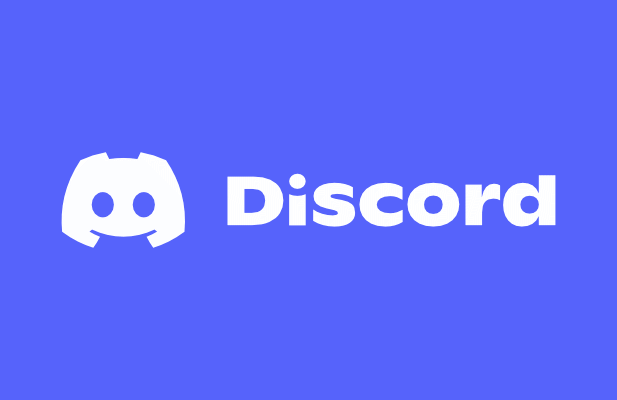
โหมดช้าใน Discord คืออะไร
คุณลักษณะโหมดช้าของ Discord ได้รับการออกแบบมาเพื่อลดจำนวนข้อความที่ปรากฏในช่อง เมื่อคุณส่งข้อความบน Discord ข้อความมักจะปรากฏขึ้นหลังจากนั้นในช่องเพื่อให้ผู้อื่นดูได้ทันที อย่างไรก็ตาม หากคุณและผู้ใช้รายอื่นส่งข้อความหลายข้อความ อาจทำให้ติดตามได้ยาก
วิธีแก้ปัญหาคือใช้โหมดช้าใน Discord เพื่อจำกัดจำนวนข้อความที่ผู้ใช้สามารถส่งได้ในระยะเวลาสั้นๆ ช่องว่างของเวลา ตัวอย่างเช่น หากคุณส่งข้อความในช่องที่เปิดใช้งานโหมดช้า คุณจะไม่สามารถส่งข้อความอื่นในช่วงระยะเวลาคูลดาวน์ได้ ตั้งค่านี้ได้ตลอดเวลาตั้งแต่ 5 วินาทีถึง 6 ชั่วโมง
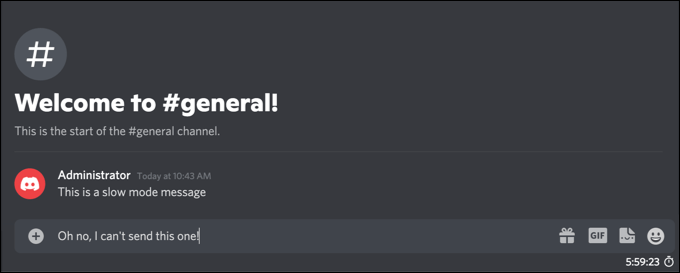
ข้อจำกัดนี้จะมีผลกับผู้ใช้ Discord มาตรฐานเท่านั้น หากผู้ใช้มีบทบาทเซิร์ฟเวอร์ Discord ที่มีสิทธิ์ จัดการช่องหรือ จัดการข้อความหรือการอนุญาตเหล่านี้ใช้กับผู้ใช้ในช่องนั้นโดยตรง โหมดช้าจะไม่มีผล และผู้ใช้จะสามารถส่งข้อความได้ตามปกติ
การเปิดใช้งานคุณลักษณะนี้ช่วยลดสแปมข้อความของช่อง เนื่องจากอนุญาตให้ผู้ใช้ส่งข้อความได้เฉพาะในครั้งเดียวเท่านั้น หากคุณเป็นผู้ใช้มาตรฐาน คุณยังสามารถ ปิดเสียงผู้ใช้ Discord คนอื่น ที่คุณไม่ชอบ โดยซ่อนข้อความไม่ให้ผู้อื่นเห็น สำหรับเจ้าของเซิร์ฟเวอร์ คุณมีอิสระที่จะเตะหรือแบนผู้ใช้ที่ก่อกวนในเมนูการตั้งค่าเซิร์ฟเวอร์
วิธีเปิดหรือปิดใช้งานโหมดช้าใน Discord บนพีซีหรือ Mac
โหมดช้าของ Discord ไม่ได้เปิดใช้งานในช่องโดยค่าเริ่มต้น แต่คุณสามารถเปิดใช้งานบนเซิร์ฟเวอร์ของคุณในช่องที่มีงานยุ่งเป็นพิเศษ เฉพาะผู้ดูแลระบบเซิร์ฟเวอร์หรือผู้ใช้ที่มีสิทธิ์แก้ไขการตั้งค่าของช่องเท่านั้นที่สามารถเปิดใช้งานโหมดช้า และสามารถเปิดหรือปิดการตั้งค่าได้ตลอดเวลา
หากคุณต้องการเปิดหรือปิดใช้งานโหมดช้าบน เซิร์ฟเวอร์ Discord โดยใช้พีซีหรือ Mac ของคุณ นี่คือสิ่งที่คุณต้องทำ
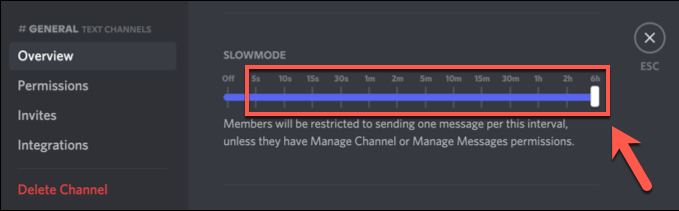
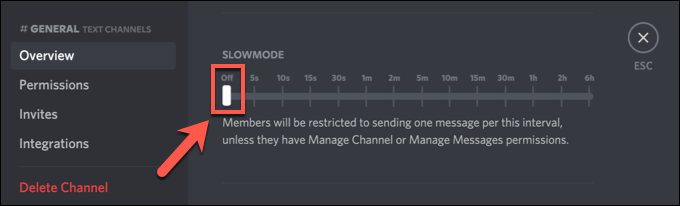
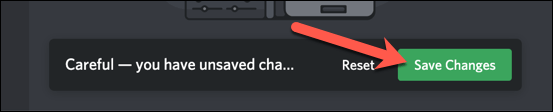
การตั้งค่าโหมดช้าใหม่ ที่คุณเลือกจะเปิดใช้งานทันที หากคุณเลือกที่จะเปิดใช้งานโหมดช้า ผู้ใช้ที่ไม่มีสิทธิ์จัดการช่องหรือจัดการข้อความสำหรับช่องนั้นจะเห็นตัวจับเวลาคูลดาวน์ใต้กล่องข้อความข้อความของช่อง การดำเนินการนี้จะดำเนินการตามช่วงคูลดาวน์ที่คุณเลือก
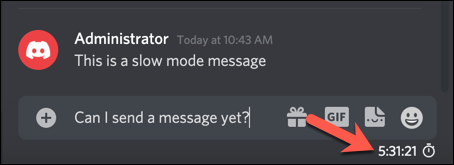
แต่หากคุณปิดใช้งานโหมดช้าใน Discord ผู้ใช้ของคุณจะสามารถส่งข้อความได้โดยไม่มีการจำกัดเวลา
วิธีเปิดหรือปิดโหมดช้าบนอุปกรณ์มือถือ
คุณสามารถจัดการการตั้งค่าเซิร์ฟเวอร์ Discord ของคุณได้โดยใช้แอป Discord ใน Android หรือ Apple iPhone/iPad เครื่อง หากคุณติดตั้งแอปไว้ คุณสามารถทำตามขั้นตอนด้านล่างเพื่อเปิดหรือปิดโหมดช้าบน Discord อย่างรวดเร็วโดยใช้อุปกรณ์มือถือของคุณ
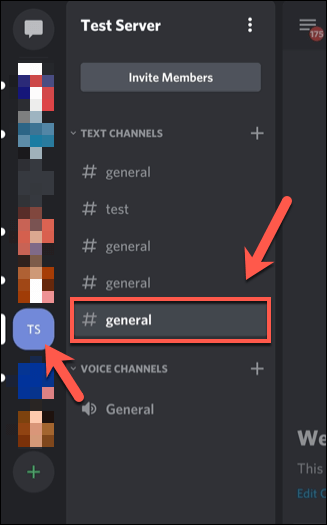
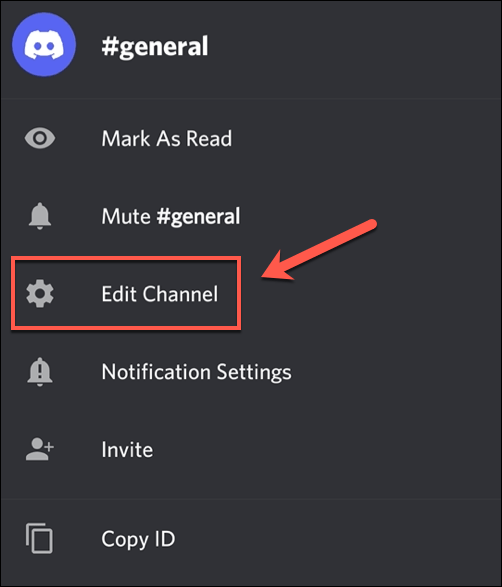
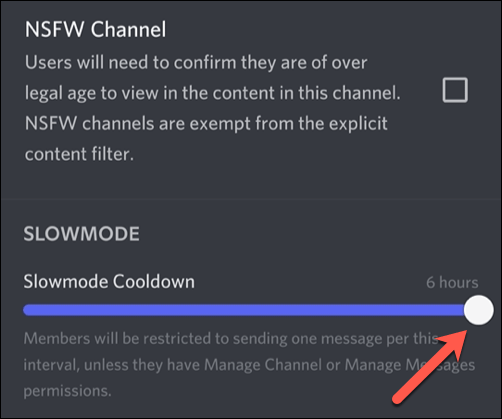
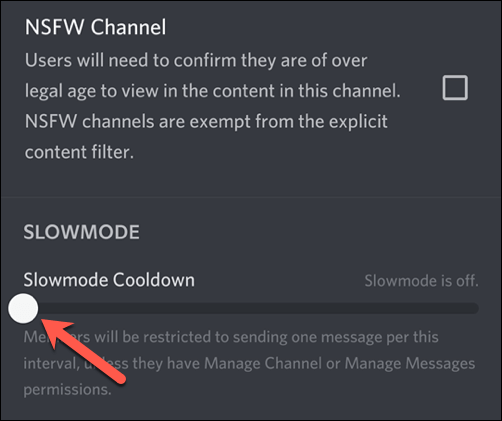
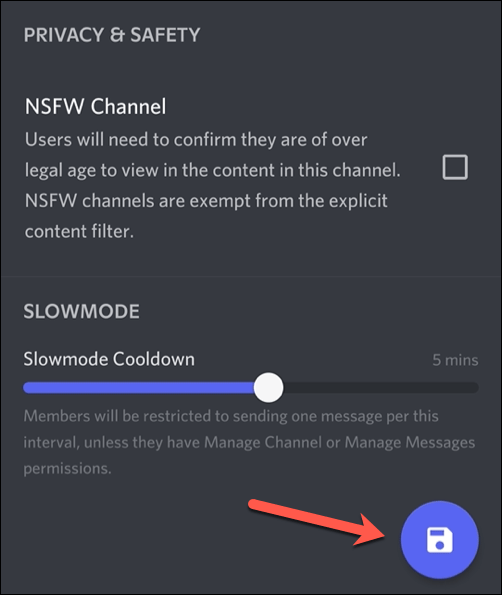
การตั้งค่าช่องใดๆ ที่คุณเปลี่ยนแปลงจะเปิดใช้งานทันทีที่คุณบันทึกการเปลี่ยนแปลง หากคุณเปิดใช้งานโหมดช้า ระยะเวลาคูลดาวน์ที่คุณเลือกจะนำไปใช้กับแชนเนลนั้นสำหรับข้อความใดๆ ที่ส่งโดยผู้ใช้ที่ไม่มีสิทธิ์จัดการแชนเนลหรือจัดการเซิร์ฟเวอร์ ตัวจับเวลาจะปรากฏขึ้นเหนือช่องข้อความของช่อง
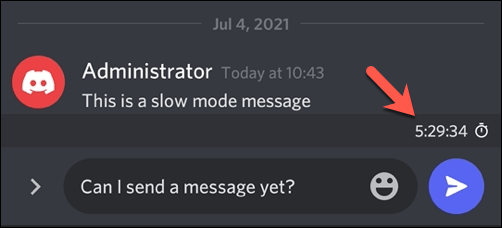
หากคุณปิดใช้งานโหมดช้า ช่วงเวลาคูลดาวน์ของข้อความจะถูกลบออกทันที ทำให้ผู้ใช้สามารถส่งข้อความได้โดยไม่มีข้อจำกัดด้านเวลา
การใช้ Discord อย่างมีประสิทธิภาพ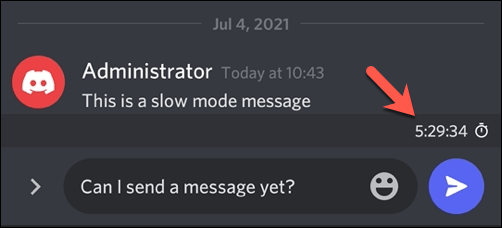
/strong>
การใช้โหมดช้าใน Discord จะช่วยให้คุณจัดการกับการกลั่นกรองเซิร์ฟเวอร์ได้อย่างรวดเร็ว ทำให้อ่านข้อความและ กรองความคิดเห็นที่ไม่เหมาะสม ได้ง่ายขึ้น มีวิธีอื่นๆ ที่คุณสามารถใช้ Discord ได้อย่างมีประสิทธิภาพมากขึ้น ตั้งแต่ เพิ่มสีสันให้กับข้อความ Discord ถึง ใช้โอเวอร์เลย์ในเกมของ Discord ระหว่างการเล่นเกม
หาก ดิสคอร์ดไม่เปิด หรือคุณ กำลังมีปัญหาในการแก้ปัญหา คุณสามารถเปลี่ยนไปใช้เว็บไคลเอ็นต์ Discord หรือ Discord Canary ซึ่งเป็นเวอร์ชันทดสอบของซอฟต์แวร์ได้ตลอดเวลา Discord ไม่ใช่สำหรับทุกคน ดังนั้นหากคุณกำลังมองหาทางเลือกอื่น คุณสามารถลอง หย่อน หรือ TeamSpeak แทนได้เสมอ